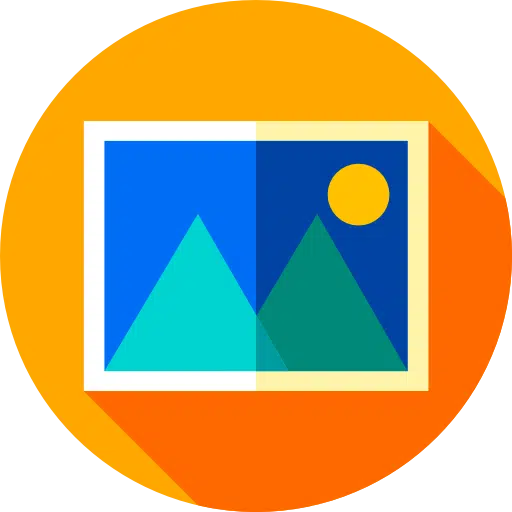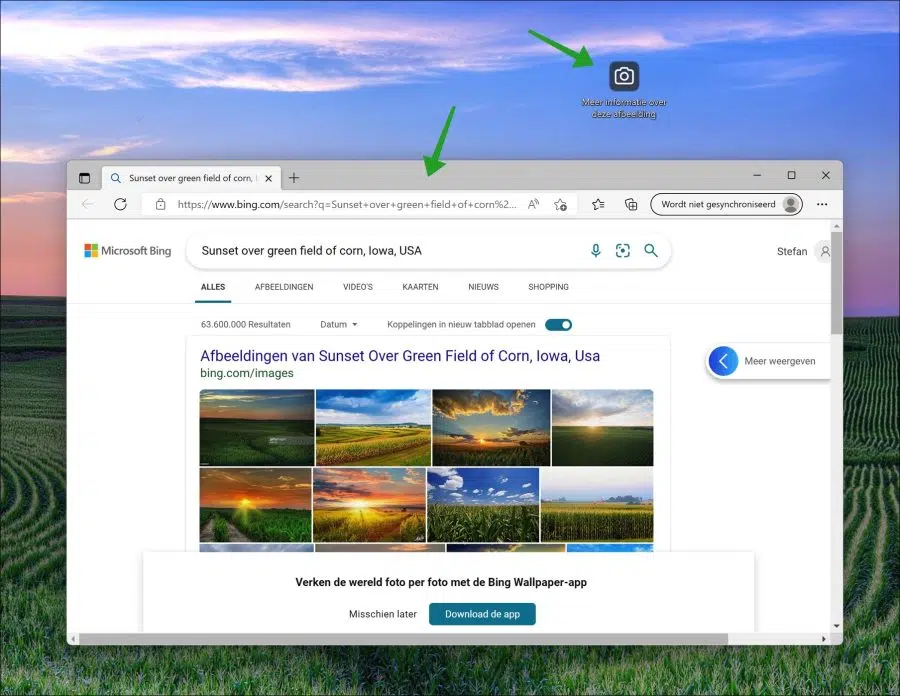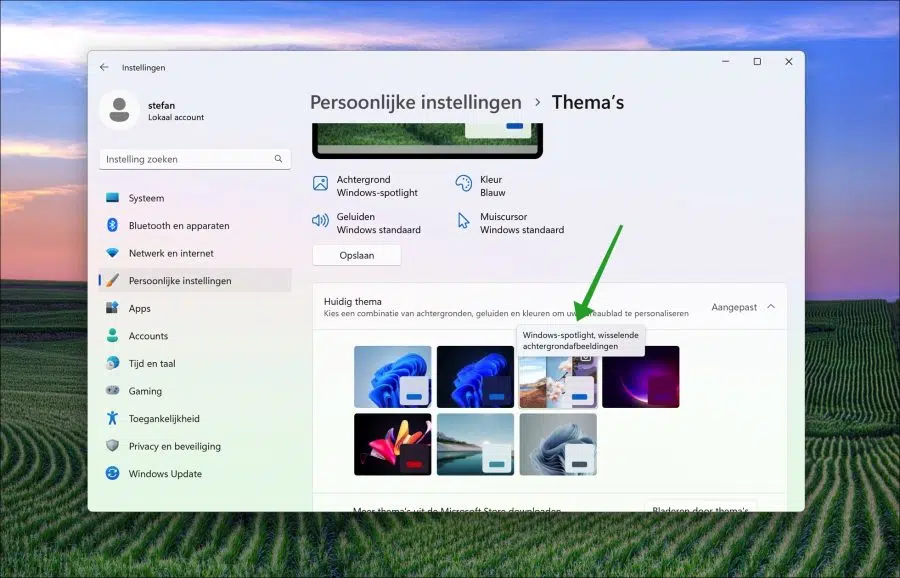लेखन के समय Microsoft एक का परीक्षण कर रहा है नई थीम में अंदरूनी पूर्वावलोकन ("डेवलपर") विंडोज 11 का संस्करण। यह विंडोज स्पॉटलाइट थीम है।
विंडोज़ स्पॉटलाइट एक थीम है जो बिंग से प्राप्त छवियों के साथ एक गतिशील पृष्ठभूमि का उपयोग करती है। यह बिंग पृष्ठभूमि फिर छवियों का उपयोग किया जाता है Achtergrond डेस्कटॉप पर और यह लॉक स्क्रीन.
आप कैमरा आइकन द्वारा "थीम" सेटिंग्स में विंडोज स्पॉटलाइट थीम को पहचान सकते हैं। यह आइकन आपको बताता है कि आपने विंडोज़ स्पॉटलाइट थीम सेट कर ली है। इस कैमरा आइकन के आगे आपको डेस्कटॉप पर "इस छवि के बारे में अधिक जानकारी" वाला एक नया आइकन मिलेगा।
इस पर क्लिक करने पर माइक्रोसॉफ्ट एज ब्राउज़र में एक नई विंडो खुलेगी जो अधिक जानकारी के साथ बिंग सर्च इंजन खोलेगी।
फिर, इस लेख को लिखने के समय, विंडोज़ स्पॉटलाइट थीम अभी तक विंडोज़ 11 के रिलीज़ संस्करण के लिए उपलब्ध नहीं है। हालाँकि, यह अपेक्षित है कि ऐसा होगा।
यदि आपने डेवलपर चैनल में विंडोज 11 इनसाइडर प्रीव्यू 25163 इंस्टॉल किया है, तो आप पहले से ही विंडोज स्पॉटलाइट सक्रिय कर सकते हैं।
Windows 11 PC पर Windows स्पॉटलाइट थीम सेट करें
स्टार्ट बटन पर राइट-क्लिक करें। मेनू में, फिर सेटिंग्स पर क्लिक करें। सेटिंग्स में, बाईं ओर "व्यक्तिगत सेटिंग्स" पर क्लिक करें। Windows 11 थीम चुनने के लिए "थीम्स" पर क्लिक करें।
इस नई थीम को सेट करने के लिए "विंडोज स्पॉटलाइट" थीम पर क्लिक करें।
यदि आपको यह थीम नहीं दिखती है, तो आप इसे ViveTools के माध्यम से जोड़ सकते हैं। अपने कंप्यूटर पर ViveTools डाउनलोड करें.
उदाहरण के लिए, फ़ाइलों को अनज़िप करें और उन्हें डेस्कटॉप पर रखें। अब एक विंडोज़ टर्मिनल खोलें व्यवस्थापक के रूप में विंडो खोलें और उस फ़ोल्डर पर जाएँ जहाँ ViveTools.exe रखा गया है।
टर्मिनल विंडो में निम्नलिखित कमांड दर्ज करें:
vivetools.exe /enable /id:39258685
अब अपने कंप्यूटर को रीस्टार्ट करें. पुनः आरंभ करने के बाद, आप थीम सेटिंग्स के माध्यम से विंडोज स्पॉटलाइट थीम सेट कर सकते हैं।
मैं आशा करता हूं कि इससे आपको मदद मिली होगी। पढ़ने के लिए आपका शुक्रिया!